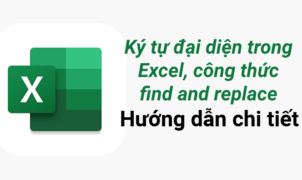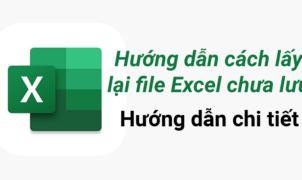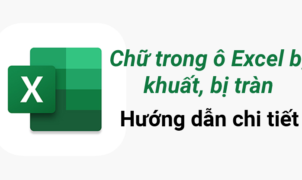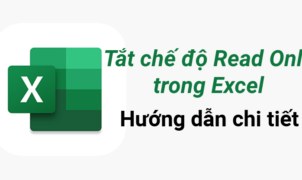Data table là 1 công cụ rất hay trong Excel giúp phân tích độ nhạy của dữ liệu, đo lường ảnh hưởng của biến phụ thuộc khi 1 hay nhiều biến độc lập thay đổi. Công cụ này được gọi là What-If Analysis trong excel
1. Data Table 1 chiều (một biến theo dòng hoặc theo cột)
Các bạn đọc kỹ yêu cầu của bài toán dưới đây để hiểu về tính năng dự đoán độ nhạy của dữ liệu trong Excel (What If Analysis) và áp dụng trong các tình huống cụ thể trong công việc
Mô tả một bài toán áp dụng What-If Analysis hay Data table để phân tích dữ liệu
Bài toán tính Lợi Nhuận bán hàng dựa trên Doanh thu và chi phí
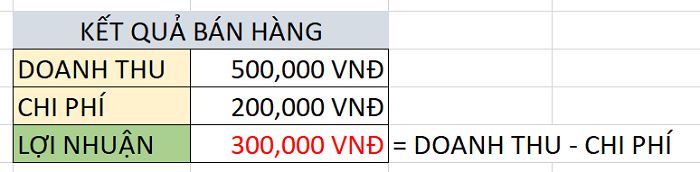
Lập công thức tính ô Lợi Nhuận
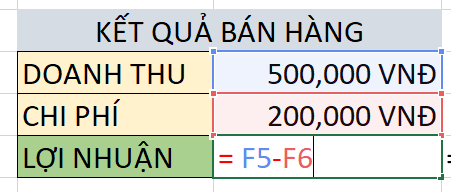
- Vấn đề 1: Hãy lập công thức để tính tự động giá trị của các ô lợi nhuận khi chi phí không thay đổi nhưng Doanh thu thay đổi
Bước 1: Chuẩn bị thông tin dữ liệu cần dự đoán tự động doanh thu
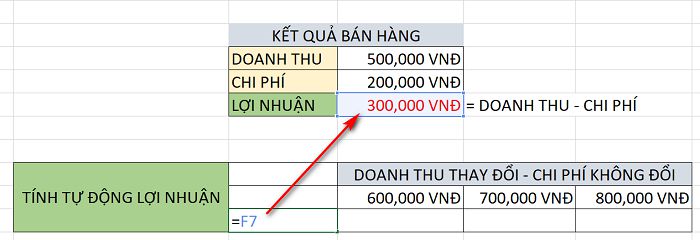
Bước 2: Chọn vùng dữ liệu
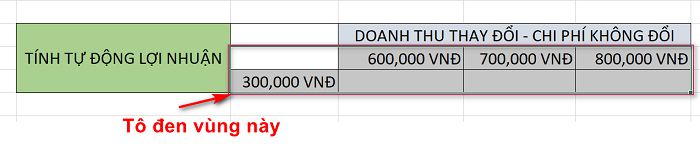
Bước 3: Chọn Data/ What If Analysis/ Data Table…
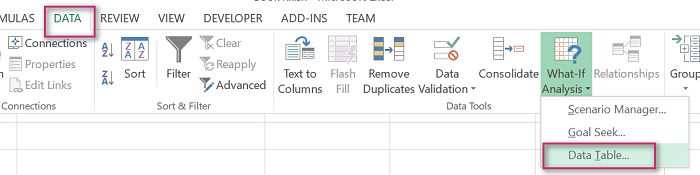
Bước 4: Chọn thông tin dự đoán
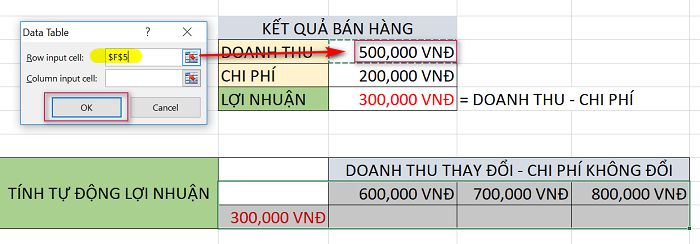
Bước 5: Nhấn OK để xem kết quả
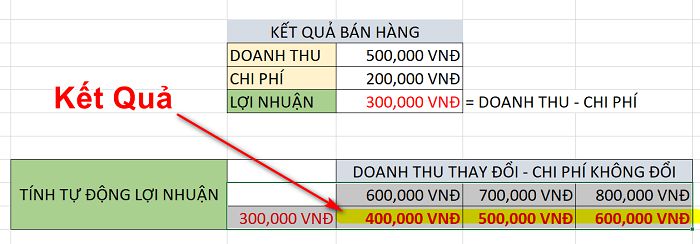
- Vấn đề 2: Hãy lập công thức để tính tự động giá trị của các ô lợi nhuận khi Doanh thu không thay đổi, nhưng chi phí thay đổi
Các bạn thực hiện tương tự như Vấn đề 1, chỉ thay đổi giá trị của Dòng (Row) Thay cho Cột (Column) trong hộp thoại Data Table…
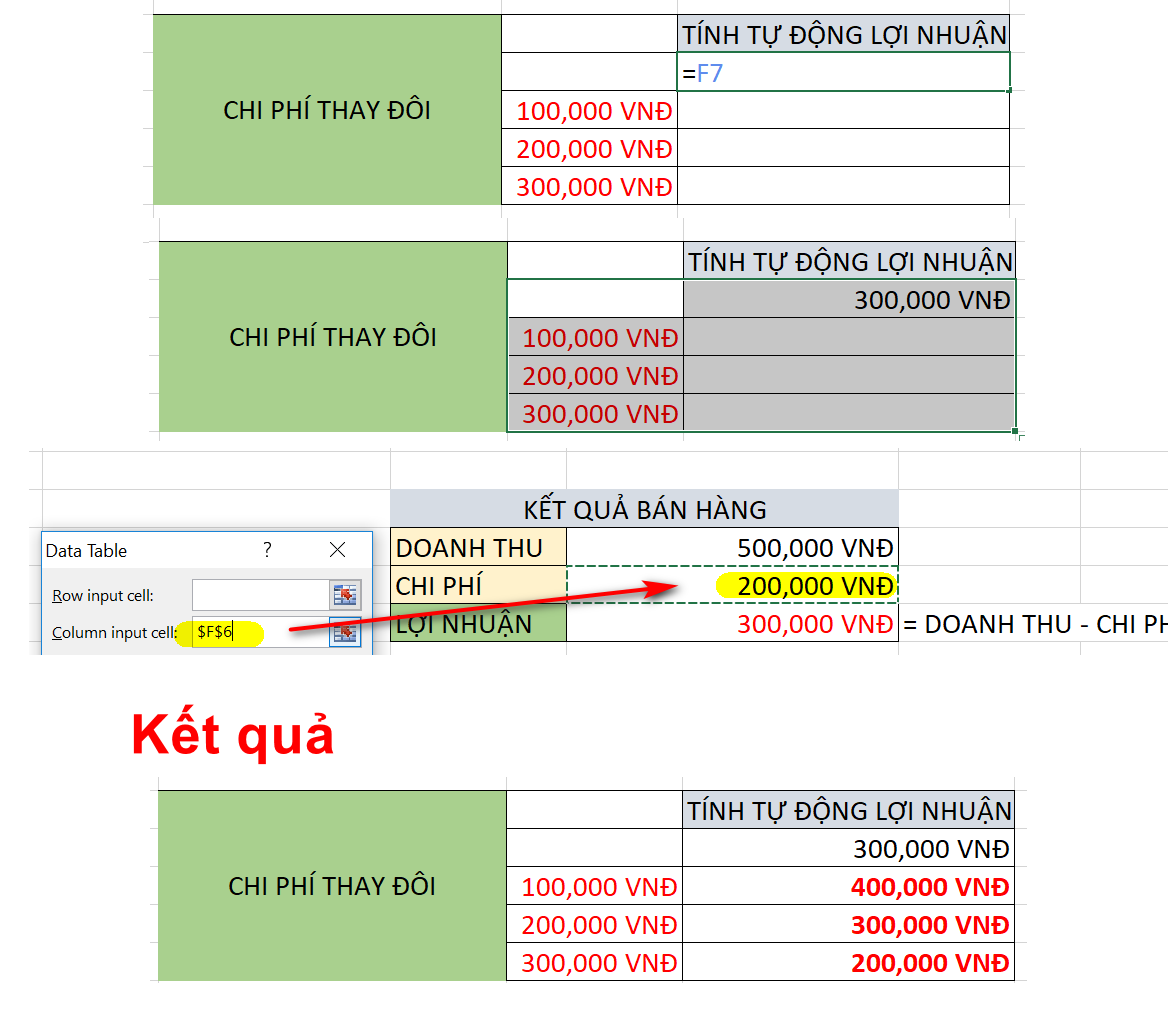
2. Data Table 2 chiều (2 biến theo dòng và cột)
- Vấn đề 3: Hãy lập công thức để tính tự động giá trị của các ô lợi nhuận khi doanh thu và chi phí đều thay đổi theo các giá trị tương ứng với nhau
Bước 1: Chuẩn bị vùng chứa dữ liệu
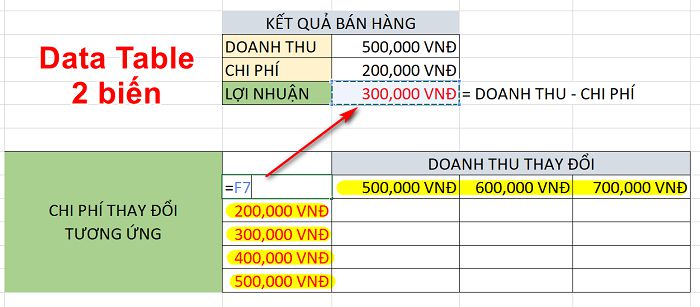
Bước 2: Tô đen vùng dữ liệu
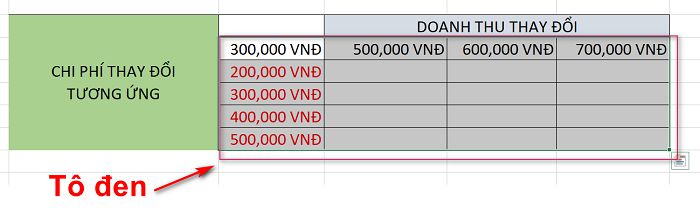
Bước 3: Vào Data/ What If Analysis chọn Data Table….
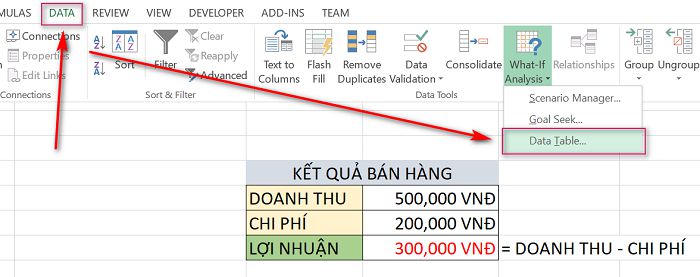
Bước 4: Chọn thông tin cho Data Table….
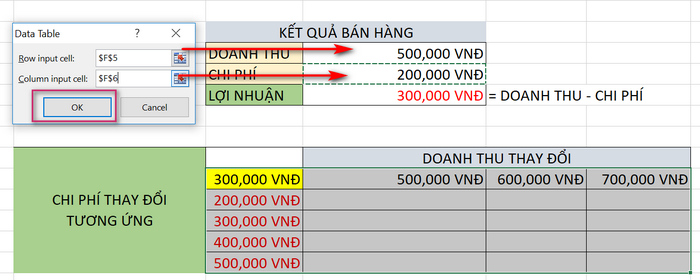
Bước 5: Kết quả
Chúc các bạn sẽ hiểu và áp dụng thật tốt Data Table trong excel vào công việc của mình để nâng cao năng suất và hiệu quả của báo cáo